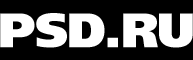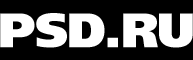|

Продолжаем борьбу с «красными глазами».

|
| При фотографировании «красные глаза» появляются из-за отражения света вспышки от кровеносных сосудов расположенных на глазном дне. Эффект возникает на расширившихся в темноте зрачках. Принцип работы вспышки в режиме уменьшения эффекта «красных глаз» при фотосъёмке заключается в дополнительном освещении глаз перед основным импульсом вспышки. В результате зрачок сужается, что предотвращает появление эффекта. Подобные режимы работы вспышки есть почти во всех современных фотокамерах. К сожалению, иногда стандартного освещения, которое дает режим уменьшения эффекта «красных глаз» недостаточно, и тогда «красные глаза» на фотографии остаются.
В этой статье я расскажу о том, как избавиться от эффекта «красных глаз» на фотографии при помощи Adobe Photoshop. Методик устранения этого нежелательного эффекта существует превеликое множество. Мы рассмотрим способ, при котором будет задействована работа в цветовых каналах. |

|
 1. Откройте исходный файл, требующий корректировки и убедитесь, что он сохранен в цветовой модели RGB. Увеличьте изображение, чтобы удобно было работать именно со зрачками. 1. Откройте исходный файл, требующий корректировки и убедитесь, что он сохранен в цветовой модели RGB. Увеличьте изображение, чтобы удобно было работать именно со зрачками. |

|
 2. С помощью Ellipse Selection Tool [M] выделите один зрачок так, чтобы весь красный круг находился полностью в выделенной области. Нажав, и удерживая клавишу Shift, обведите второй зрачок. Выберите пункт меню Selection > Feather, или просто нажмите Ctrl+Alt+D. В появившемся окне введите радиус 1 пиксель (для крупных изображений можно использовать 2 - 3 пикселя), и нажмите Ok. 2. С помощью Ellipse Selection Tool [M] выделите один зрачок так, чтобы весь красный круг находился полностью в выделенной области. Нажав, и удерживая клавишу Shift, обведите второй зрачок. Выберите пункт меню Selection > Feather, или просто нажмите Ctrl+Alt+D. В появившемся окне введите радиус 1 пиксель (для крупных изображений можно использовать 2 - 3 пикселя), и нажмите Ok. |

|
| 3. Откройте палитру Channels и перейдите на канал Blue. Или просто нажмите Crtl+3 на клавиатуре.
Нажмите Ctrl+C, чтобы скопировать в буфер обмена области, выделенные в синем канале.
Перейдите на красный канал (Crtl+1 на клавиатуре).
Нажмите Ctrl+V, чтобы вставить (Paste) содержимое буфера обмена в красный канал. |

|
 4. Нажмите ~ (просто тильду), чтобы включить отображение всех RGB слоёв. Внимательно посмотрите на результат нашей работы. В некоторых случаях, зрачок может стать не чёрным, а тёмно-зелёным, как на картинке справа. Устранить этот небольшой недостаток очень просто. Но для начала обратите внимание, что мы до сих пор находимся в режиме редактирования красного канала. Пусть вас не сбивает с толку то, что вы видите цветное изображение так, как будто можете редактировать сразу все каналы. Я не зря в начале этого абзаца сказал нажать просто ~ (тильду), а не Ctrl+~. 4. Нажмите ~ (просто тильду), чтобы включить отображение всех RGB слоёв. Внимательно посмотрите на результат нашей работы. В некоторых случаях, зрачок может стать не чёрным, а тёмно-зелёным, как на картинке справа. Устранить этот небольшой недостаток очень просто. Но для начала обратите внимание, что мы до сих пор находимся в режиме редактирования красного канала. Пусть вас не сбивает с толку то, что вы видите цветное изображение так, как будто можете редактировать сразу все каналы. Я не зря в начале этого абзаца сказал нажать просто ~ (тильду), а не Ctrl+~.
 Так вот. Для того чтобы убрать зелёный оттенок выберите пункт меню Edit > Fade, или просто нажмите Ctrl+Shift+F. В появившемся окне установите режим смешивания в Normal, а затем отрегулируйте (уменьшите) значение Opacity так, чтобы зелёный оттенок исчез. Для фотографии справа я использовал значение Opacity - 82%. Так вот. Для того чтобы убрать зелёный оттенок выберите пункт меню Edit > Fade, или просто нажмите Ctrl+Shift+F. В появившемся окне установите режим смешивания в Normal, а затем отрегулируйте (уменьшите) значение Opacity так, чтобы зелёный оттенок исчез. Для фотографии справа я использовал значение Opacity - 82%.
|

|
 Таким образом, неприятный эффект «красных глаз» устранен. Вы можете просто сохранить отредактированное изображение, или можете продолжить работу с ним, например, провести цветокоррекцию. Обратите внимание, что в результате глобальной коррекции цвета на зрачках не появилось никаких лишних цветовых оттенков. Не зря же мы потратили время на устранение зелёного оттенка. Таким образом, неприятный эффект «красных глаз» устранен. Вы можете просто сохранить отредактированное изображение, или можете продолжить работу с ним, например, провести цветокоррекцию. Обратите внимание, что в результате глобальной коррекции цвета на зрачках не появилось никаких лишних цветовых оттенков. Не зря же мы потратили время на устранение зелёного оттенка.
Опираясь на описанную методику, можно записать соответствующий сценарий (action), что значительно сэкономит вам время в случае большого объема аналогичной работы.
По материалам сайта Национальной Ассоциации Профессионалов Фотошопа (NAPP) подготовил Юрий Трушин (http://www.yurius.net). |

вернуться к списку статей |
|